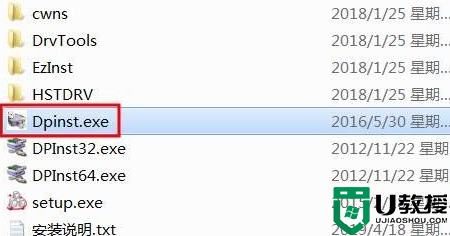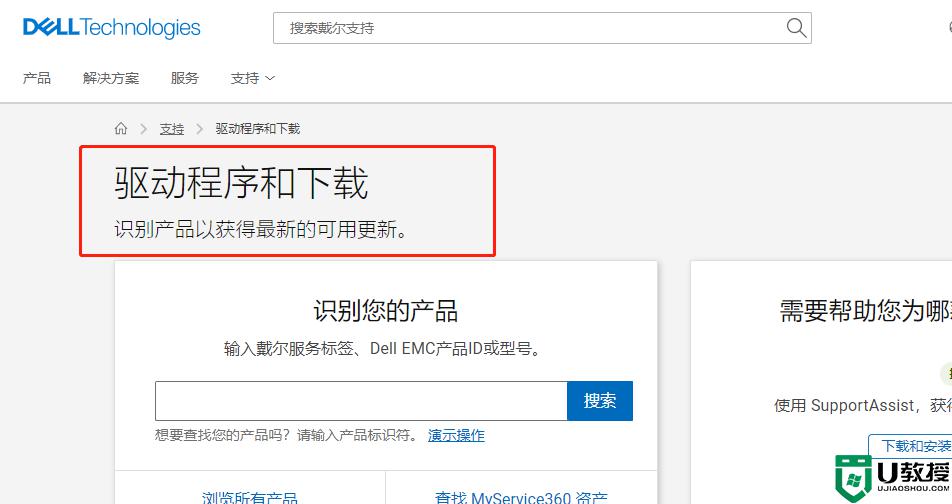富士施乐打印机驱动如何安装 富士施乐打印机驱动下载安装步骤
时间:2022-09-07作者:huige
我们在电脑中连接打印机之后,都是需要安装打印机驱动,这样才可以正常打印,但是很多人在连接富士施乐打印机之后,却不知道驱动如何下载安装,如果你也不大明白的话,小编将给大家演示一下富士施乐打印机驱动下载安装步骤给大家参考吧。
具体方法如下:
1、首先根据自己的型号下载好富士施乐打印机驱动。
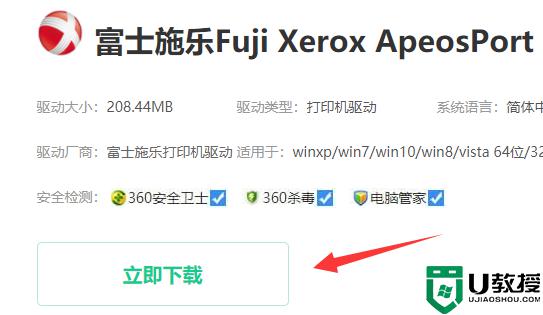
2、接着右键下载好的压缩包,将它解压出来。
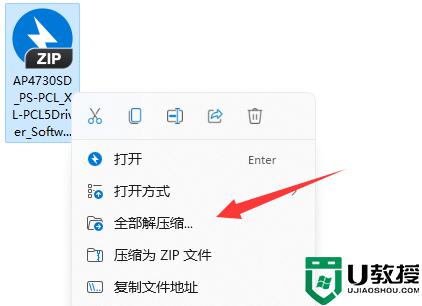
3、然后进入文件夹,双击运行安装程序。
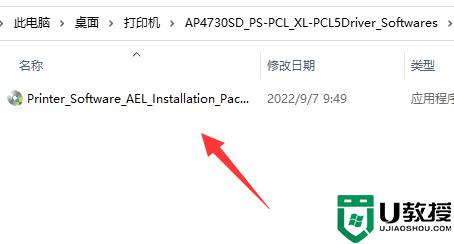
4、随后选择“立即安装”并“开始”
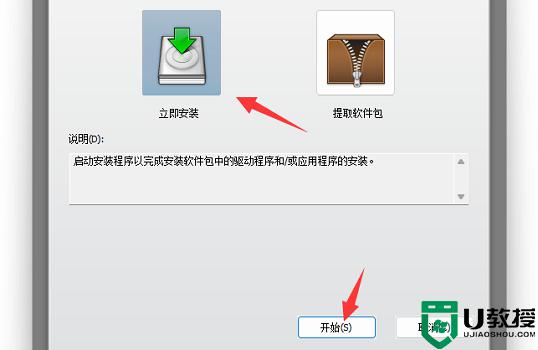
5、还需要接受用户协议。
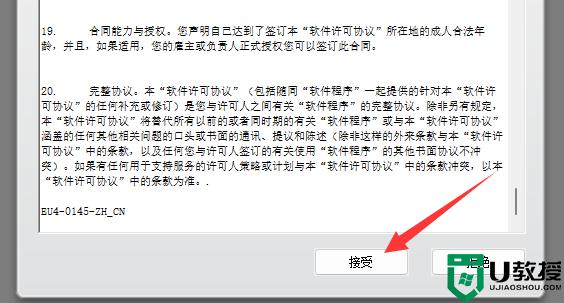
6、随后选择“usb连接”再进入“下一步”
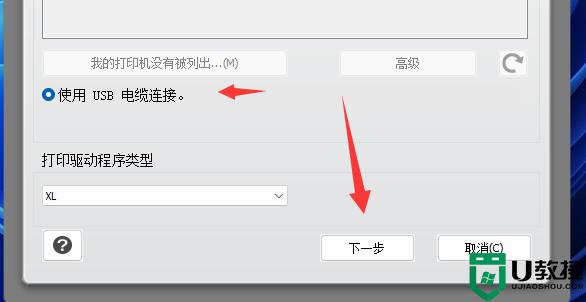
7、最后等待安装完成就可以使用了。
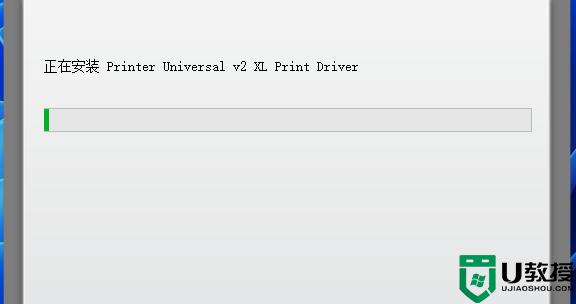
上述给大家讲解的就是富士施乐打印机驱动如何安装的详细内容,如果你也想安装的话,就参考上面的图文步骤来进行 操作即可。